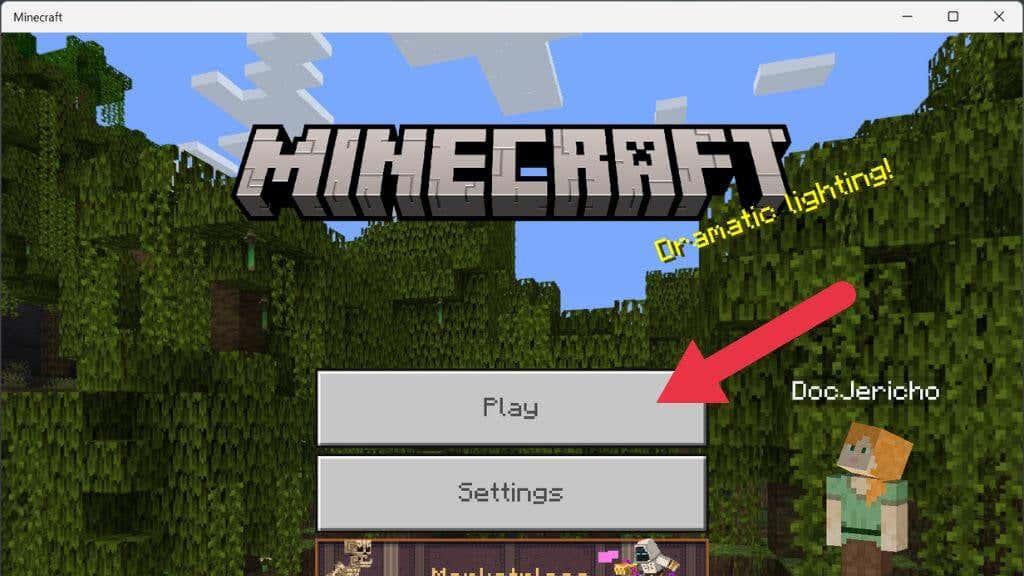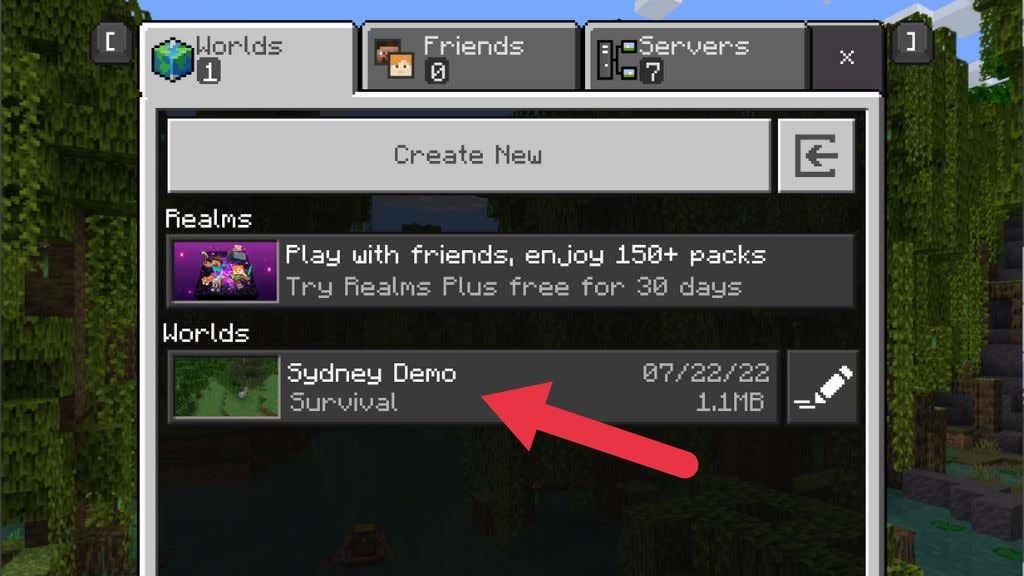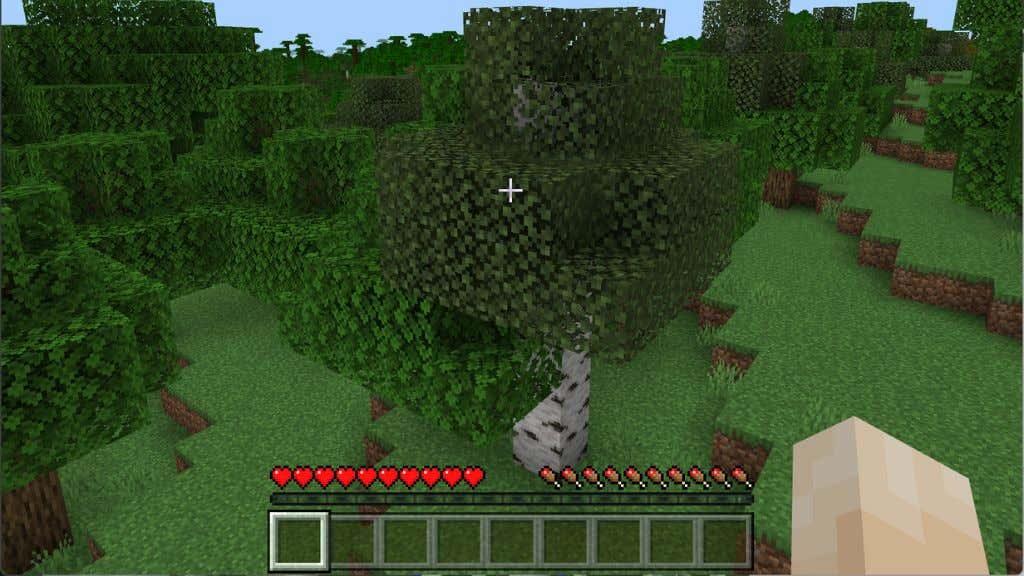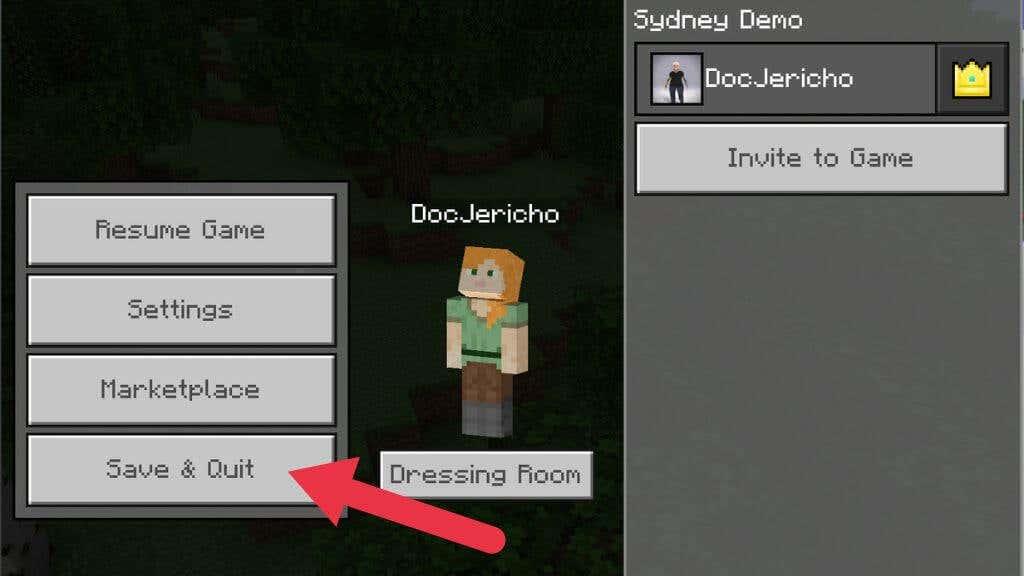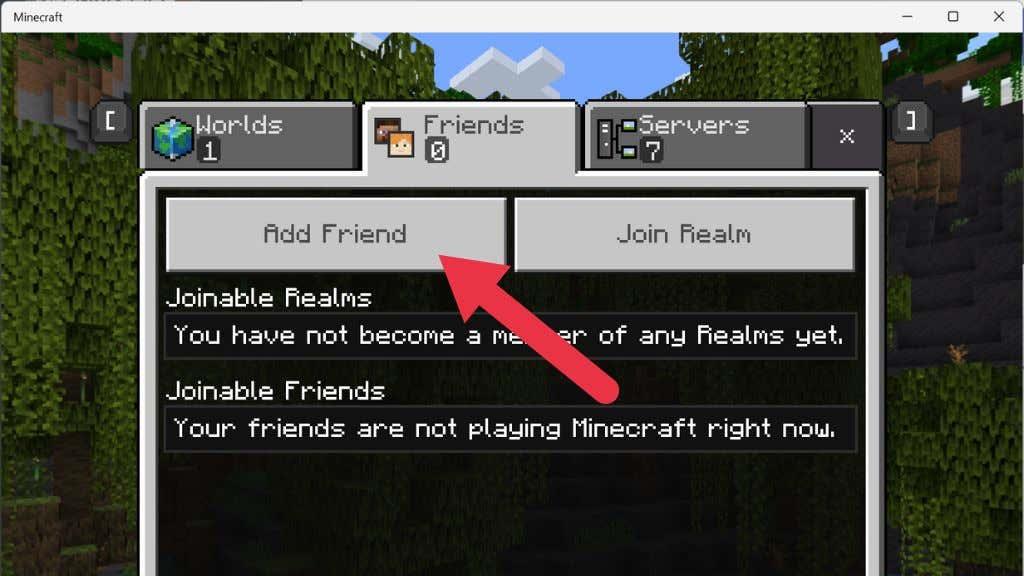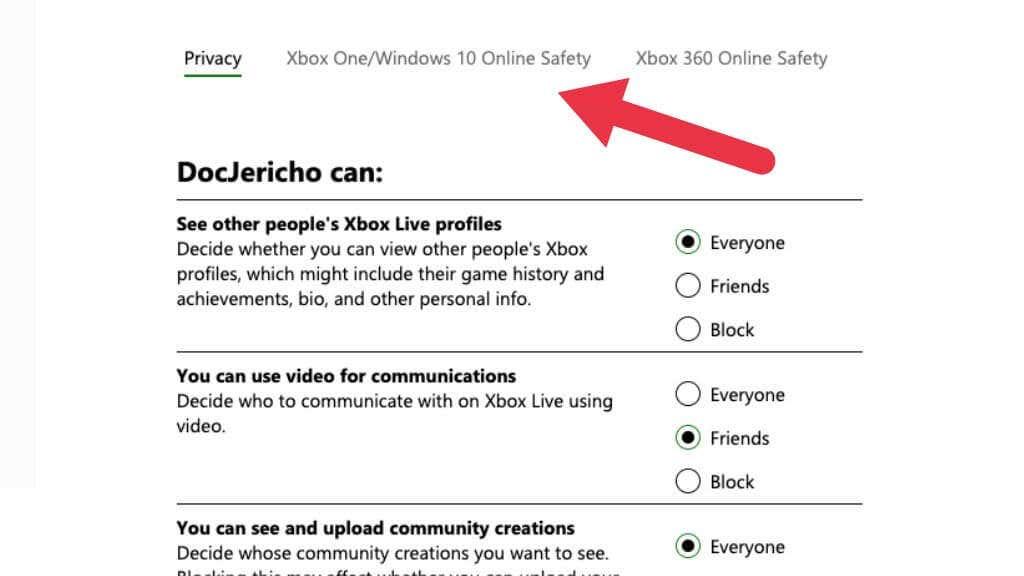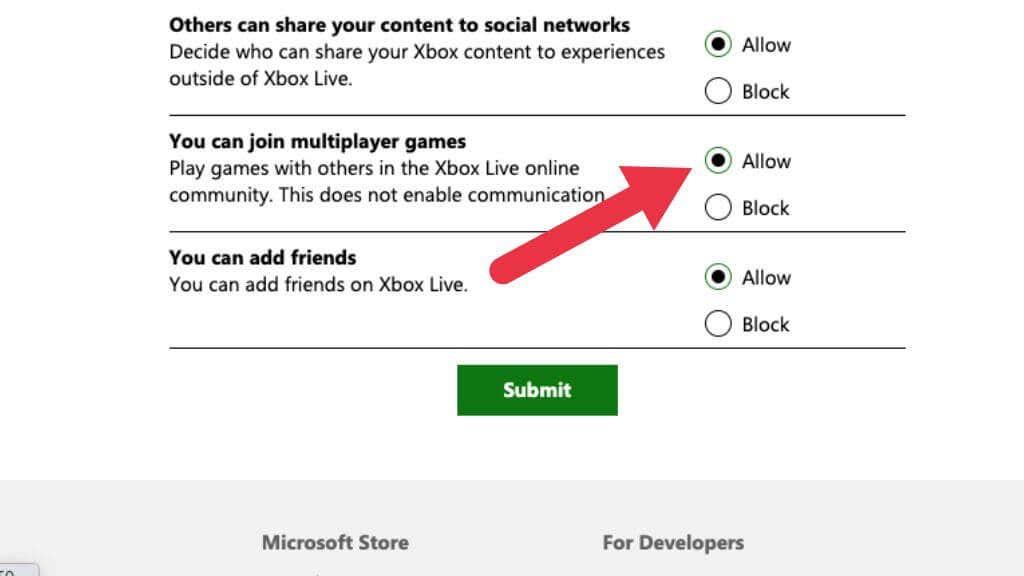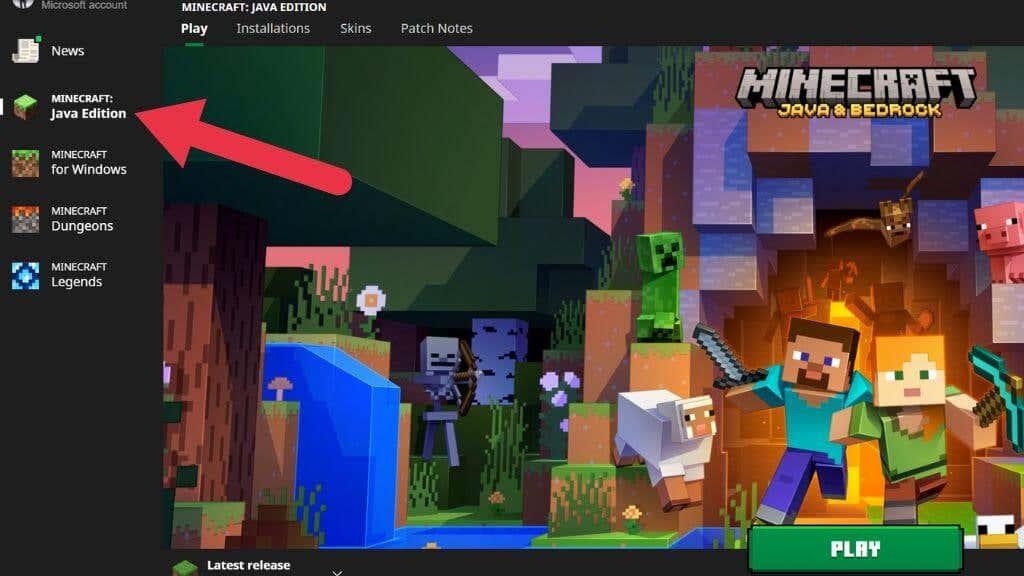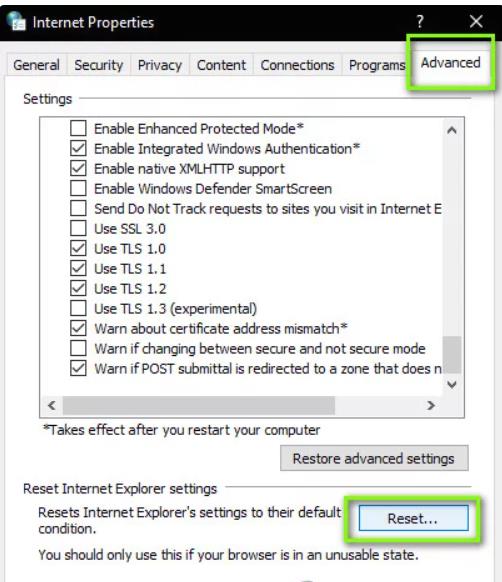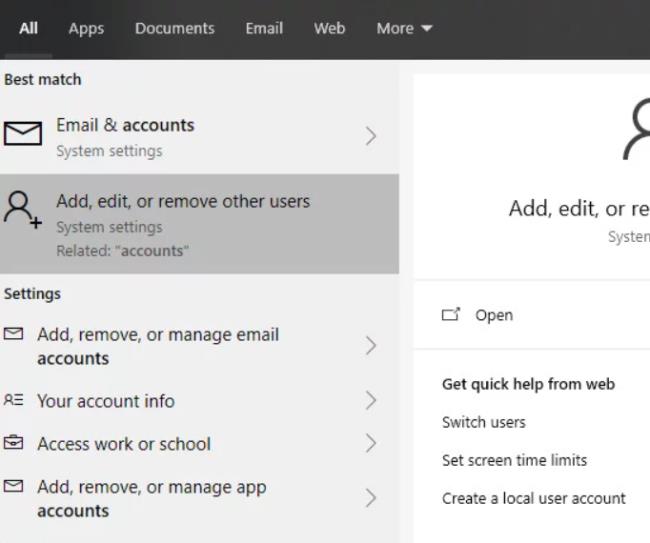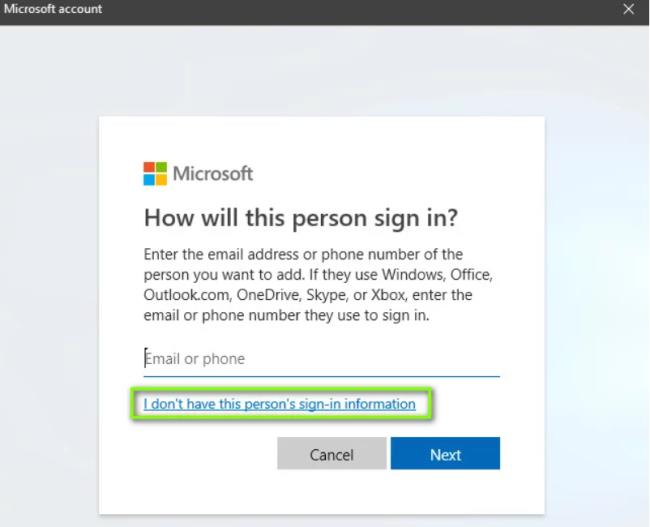Minecraft s'aconsegueix quan tens amics per jugar, però res no frena la diversió quan intentes connectar-te al món d'un amic i obté l'error "Minecraft No es pot connectar al món".
Hi ha diverses raons per les quals això passa, i us explicarem els problemes més probables perquè pugueu tornar a la mineria i l'elaboració com si fossin veritables jugadors.
Taula de continguts
- 1. Comproveu la vostra connexió
- 2. Reinicieu Minecraft (i el vostre ordinador)
- 3. Comproveu si hi ha actualitzacions
- 4. Comproveu si hi ha actualitzacions de Windows
- 5. Torna a carregar el teu món privat
- 6. Canvieu la configuració del tallafoc
- 7. Elimina i torna a afegir el teu amic
- 8. Actualitzeu els controladors per a la vostra targeta de xarxa
- 9. Utilitzeu una VPN
- 10. Deixeu d'utilitzar una VPN
- 11. Activa el multijugador
- 12. Instal·leu la versió Java de Minecraft
- Canvia la teva plataforma de Minecraft

1. Comproveu la vostra connexió
Elimineu la possibilitat de problemes de xarxa abans d'obrir Minecraft. Dirigiu-vos a Com solucionar una connexió a Internet intermitent a Windows 10 o 8 maneres fàcils de resoldre problemes de connexió a la xarxa per solucionar una connexió a Internet irregular.
La manera més ràpida de comprovar una connexió puntual és canviar a una xarxa diferent. Si no teniu cap altra xarxa disponible, proveu d'utilitzar el telèfon com a punt d'accés mòbil. Si Minecraft comença a funcionar correctament amb una connexió a Internet diferent, això és una pista que el problema pot ser el vostre ISP o la vostra xarxa local.
2. Reinicieu Minecraft (i el vostre ordinador)
El clàssic consell de resolució de problemes sempre és rellevant. És possible que algunes coses hagin canviat mentre s'està executant la sessió de Minecraft o un error al controlador de xarxa del vostre ordinador. Fins i tot si jugueu a Minecraft en una consola, no pot fer mal apagar la màquina per veure si això ajuda.
3. Comproveu si hi ha actualitzacions
En general, necessiteu la mateixa versió de Minecraft que el món al qual esteu intentant connectar-vos. Així, tant l'amfitrió del món com qualsevol que intenti connectar-se a aquest món haurien de tenir la versió més recent.
4. Comproveu si hi ha actualitzacions de Windows

Mentre us assegureu que Minecraft s'actualitza adequadament, també hauríeu de comprovar si hi ha actualitzacions pendents de Windows. Si fa temps que no actualitzeu Windows, pot ser que la vostra còpia de Minecraft sigui massa nova i ja no funcioni amb components antics de Windows, o que hi hagi un error conegut que s'hagi corregit més tard.
5. Torna a carregar el teu món privat
Aquesta solució no és una que hem fet servir nosaltres mateixos, però els jugadors dels fòrums semblen tenir una mica de sort amb ella. Per alguna raó, tornar a carregar un dels teus mons privats et permet connectar-te al món d'un amic. No està clar per què això podria funcionar, però una explicació és que carregar un dels vostres mons sobreescriu un fitxer de configuració compartit que pot haver-se malmès o que té els valors incorrectes. De qualsevol manera, no pot fer mal provar-ho:
- Inicieu Minecraft i inicieu la sessió amb el vostre compte de Microsoft.
- Seleccioneu Reproduir .
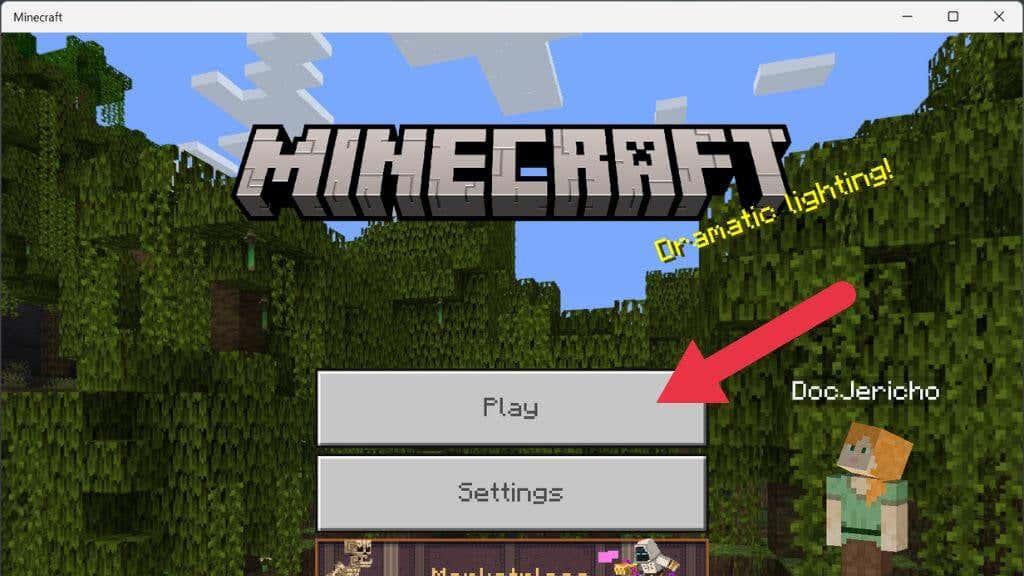
- Aneu a la pestanya Mons i inicieu un dels vostres propis mons (creeu-ne un si no en teniu).
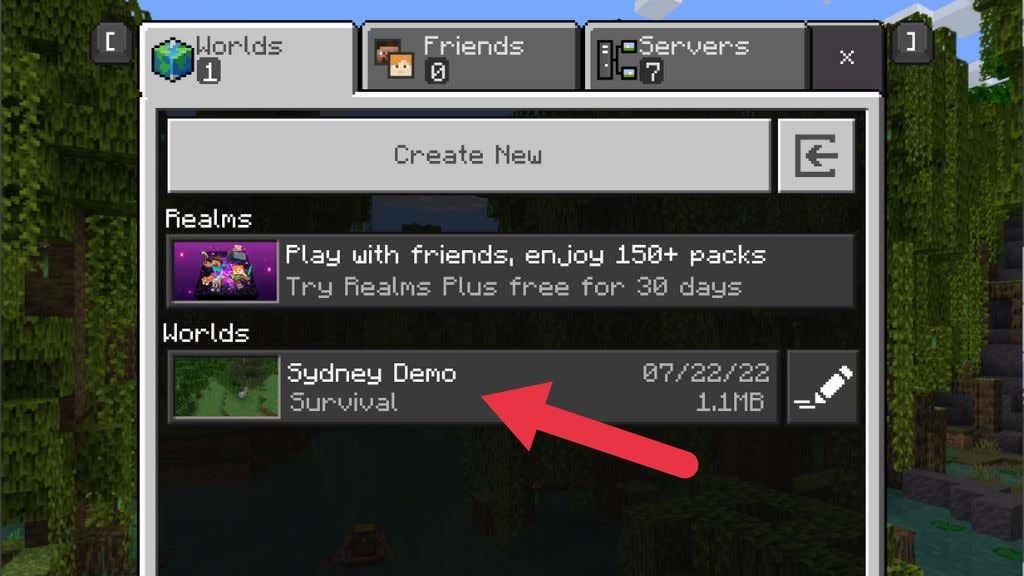
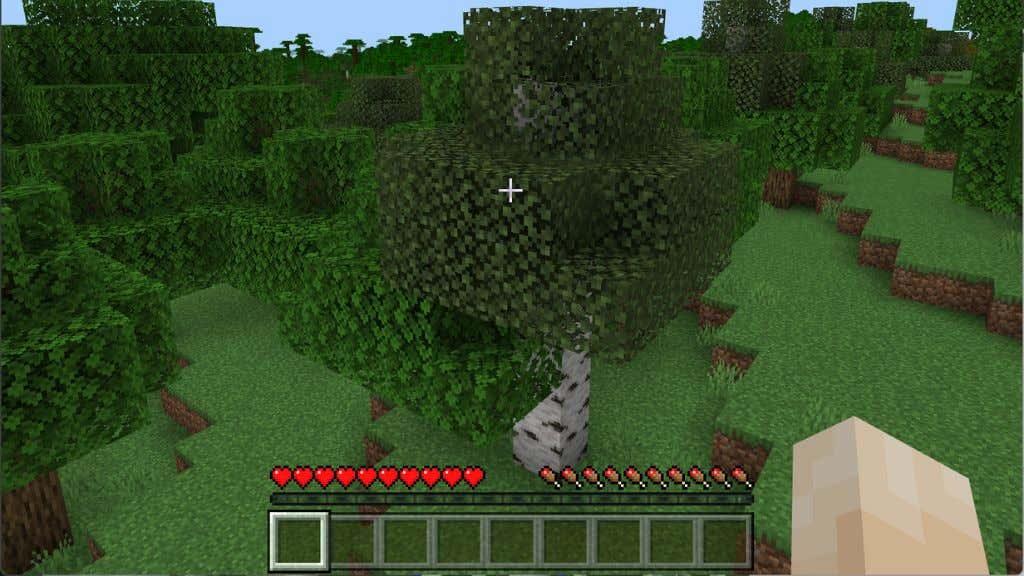
- Obriu el menú del joc i seleccioneu Desa i surt .
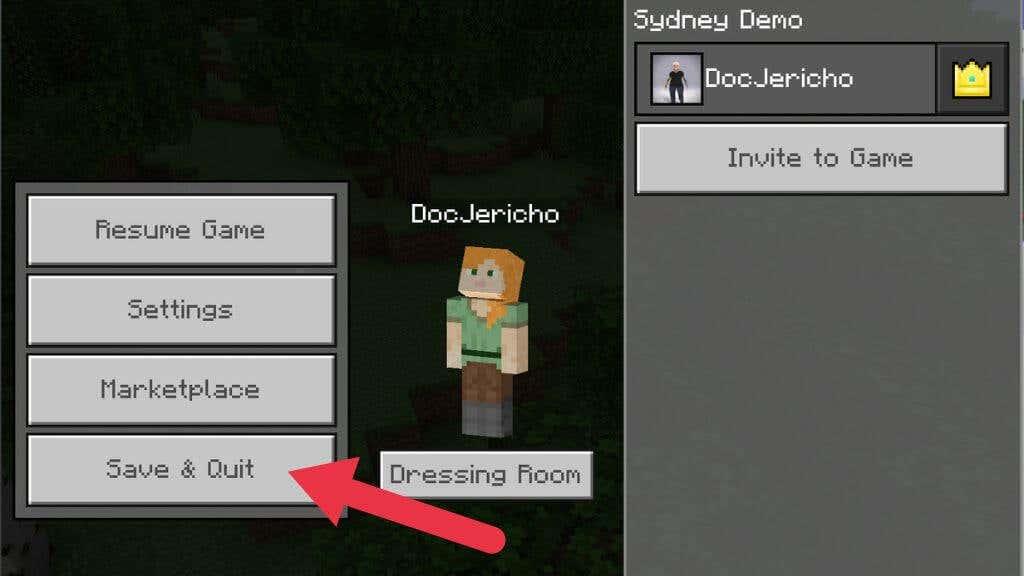
- Ara hauríeu de tornar al menú principal. Tria la pestanya Amics i prova de tornar a unir-te al seu món.
Si aquest era el problema, hauríeu de connectar-vos sense cap problema.
6. Canvieu la configuració del tallafoc
Un tallafoc és un sistema de maquinari o programari que controla quines aplicacions poden enviar o rebre dades a través d'Internet. Quan executeu per primera vegada una aplicació a Windows que demana enviar o rebre dades, obtindreu una finestra emergent que us demanarà si voleu deixar que el programa passi al tallafoc de Windows Defender.
Si accidentalment vau dir que no o no us vau demanar mai que aproveu una excepció del tallafoc, podeu desactivar el tallafoc de Windows (no recomanat) o crear una excepció per a Minecraft. Per obtenir instruccions detallades, consulteu com ajustar les regles i la configuració del tallafoc de Microsoft Windows 10 .

Si no és el tallafoc de Windows, un altre tallafoc pot estar bloquejant Minecraft. El vostre encaminador probablement tingui la seva solució de tallafoc, però haureu de consultar el manual, ja que els detalls exactes per afegir excepcions variaran segons la marca i el model. Si algú altre gestiona la xarxa, haureu de demanar permís per deixar passar el trànsit de Minecraft. Minecraft s'utilitza àmpliament a l'educació, de manera que sempre que tingueu una raó legítima, no hauria de ser un problema.
Podeu desactivar completament el tallafoc de Windows per assegurar-vos que no és una regla de tallafocs la causa del problema. Tanmateix, si no teniu cap altra solució de tallafoc (com ara a la vostra ruta), hauríeu de tornar-la a activar immediatament un cop finalitzada la prova. També podeu tenir un tallafoc com a part del vostre programari antivirus, així que assegureu-vos que estigui desactivat o afegiu-hi una excepció per a Minecraft.
7. Elimina i torna a afegir el teu amic
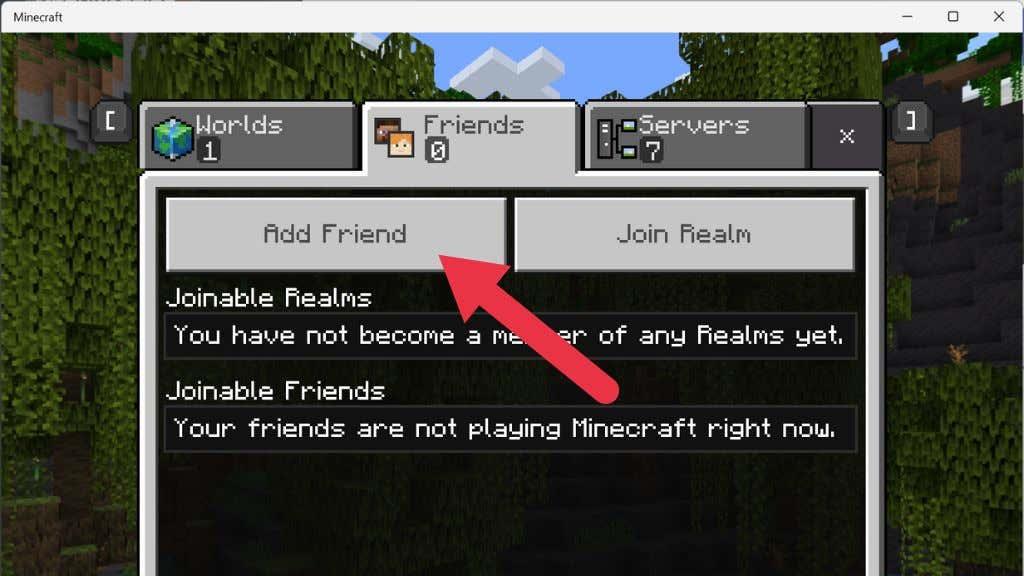
En alguns casos, sembla que la llista d'amics de Minecraft es pot corrompre per algun motiu. Per solucionar-ho, heu d'eliminar els vostres amics de la llista i, a continuació, tornar-los a afegir.
Abans de fer-ho, podeu provar si la corrupció de la llista d'amics és el problema intentant unir-vos al món d'un estrany. Si això té èxit, és probable que estiguis tractant amb una llista d'amics danyada. D'altra banda, si el problema només afecta a unir-se a persones a la llista d'amics, elimineu aquesta persona i envieu-li una nova invitació.
8. Actualitzeu els controladors per a la vostra targeta de xarxa
Els problemes de xarxa es poden localitzar a controladors obsolets, per tant, és una bona idea comprovar si hi ha controladors nous disponibles per a la vostra interfície de xarxa. Una manera de comprovar els problemes de l'adaptador és canviar a una altra. Per exemple, canvieu a Ethernet quan utilitzeu Wi-Fi i comproveu si el problema desapareix. Si ho fa, aneu al lloc web de l'empresa que fa l'adaptador problemàtic o visiteu la pàgina del controlador de la placa base per recollir el controlador més recent.
9. Utilitzeu una VPN
Si el problema és amb el servidor de Minecraft específic o la ruta d'encaminament a aquest servidor, utilitzeu una VPN. En canviar la ubicació del servidor VPN que utilitzeu, podeu canviar el camí que prenen les vostres dades a la xarxa i evitar el bloqueig que us impedeix connectar-vos al servidor.
10. Deixeu d'utilitzar una VPN
Si ja estàveu fent servir una VPN o un servidor intermediari mentre rebeu aquest error, hauríeu de fer el contrari de l'anterior i deixar d'utilitzar la VPN. Almenys temporalment, per veure si això és part del problema. Si esteu provant de jugar a Minecraft en una xarxa que el bloqueja (com ara una xarxa laboral o escolar), proveu de canviar a una altra VPN, servidor intermediari o servei.
11. Activa el multijugador
Si utilitzeu la versió de Minecraft comprada a Microsoft Store (també la versió PC Game Pass), el vostre perfil de Xbox influeix en la vostra experiència en línia. Heu d'assegurar-vos que la configuració multijugador estigui activada en aquest compte o Minecraft no es connectarà.
1. Obriu un navegador web i aneu al lloc web oficial de Xbox Live .
2. Inicieu la sessió amb les vostres credencials de Microsoft/Xbox .
3. Seleccioneu la pestanya que diu Xbox One/Windows 10 Online Safety .
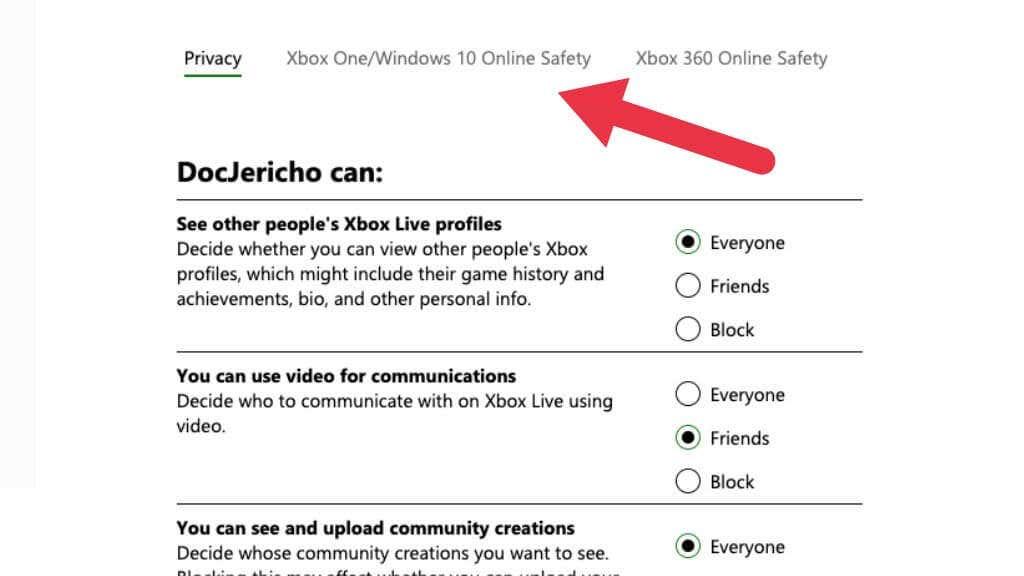
4. A Pots unir-te a jocs multijugador , assegura't que estigui seleccionat Permetre .
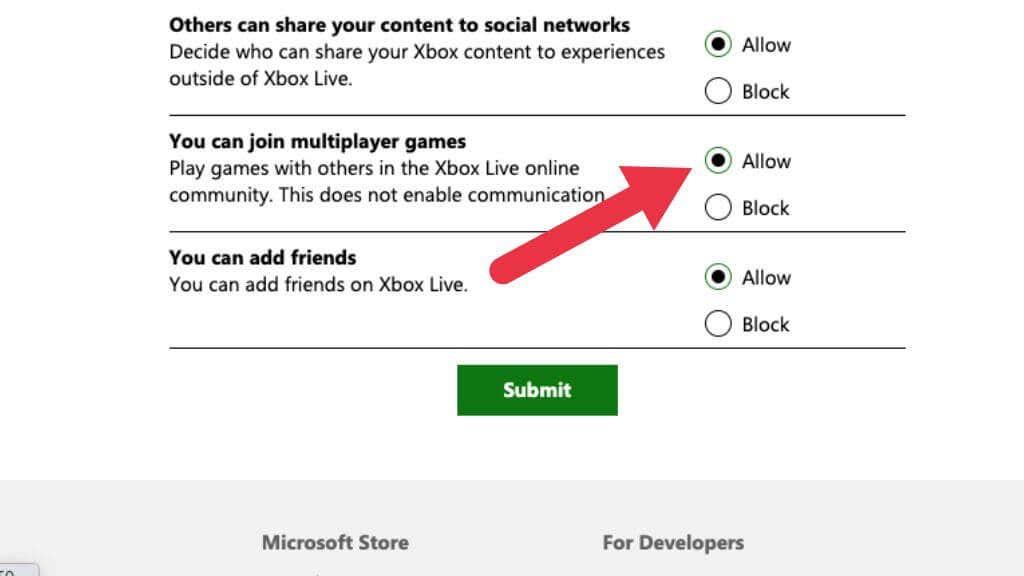
5. Seleccioneu Envia i, a continuació, tanqueu la pàgina web.
Assegura't de reiniciar Minecraft abans d'intentar connectar-te de nou.
12. Instal·leu la versió Java de Minecraft
En aquests dies, els jugadors utilitzen l'edició Bedrock del joc comprat a Microsoft Store. Aquest port de Minecraft modern es basa en l'edició de butxaca mòbil del joc. És una reescriptura completa de Minecraft i és la versió que abasta totes les diferents plataformes, des d'iOS fins a Android, passant per Nintendo Switch, PlayStation, PC i tot el que hi ha entremig.
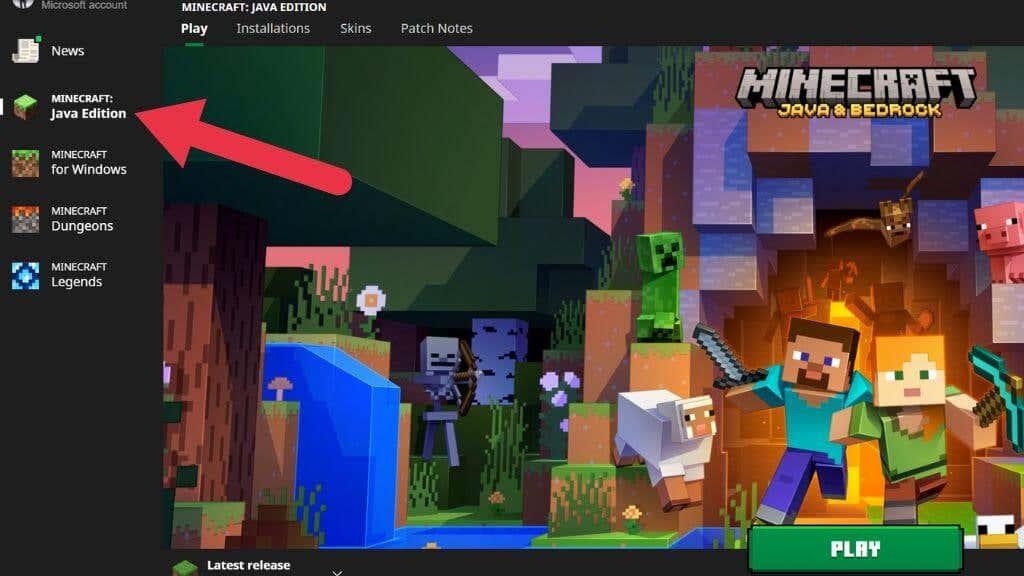
El joc original creat per Mojang (abans que Microsoft el comprés) estava escrit en Java. Increïblement, l'edició Java de Minecraft encara es manté i es juga fins avui. Si no esteu fent que l'edició Bedrock funcioni per a vosaltres, proveu l'edició Java al vostre ordinador.
Hi ha diferències essencials entre aquestes versions que afecten l'aspecte, la sensació i el joc. Tanmateix, si tu i els teus amics no pots fer que Bedrock funcioni, aleshores la versió de Java és millor que cap Minecraft. Si utilitzeu Xbox Game Pass per a PC, podeu accedir a les dues versions del joc mitjançant l'aplicació Xbox a Windows.
Canvia la teva plataforma de Minecraft
Si no podeu arreglar Minecraft al PC, considereu jugar-lo en una altra plataforma. Els jocs de Minecraft estan disponibles a cada consola central i dispositiu mòbil. Fins i tot podeu utilitzar un controlador si jugueu a Minecraft en un iPhone o iPad. Si us quedeu amb un ordinador i teniu una de les targetes gràfiques més recents, potser voldreu animar encara més les coses activant el traçat de raigs a Minecraft .
Restableix la configuració d'Internet Explorer
Com que utilitzeu la versió de Minecraft de Microsoft Store, significa automàticament que l'aplicació utilitza les regles/preferències d'Internet establertes per Windows. Windows estableix aquestes preferències mitjançant Internet Explorer; un fet que pot semblar per a diversos usuaris ja que l'explorador està a punt de ser amortitzat. En aquesta solució, navegarem a la configuració d'Internet i restablirem la configuració d'Internet Explorer i comprovarem si el problema s'ha resolt.
- Premeu Windows + R, escriviu "inetcpl.cpl" al quadre de diàleg i premeu Enter.
- Un cop a Propietats d'Internet, feu clic a la pestanya Avançada que hi ha a la part superior i feu clic a Restableix present sota l'encapçalament de Restableix la configuració d'Internet Explorer
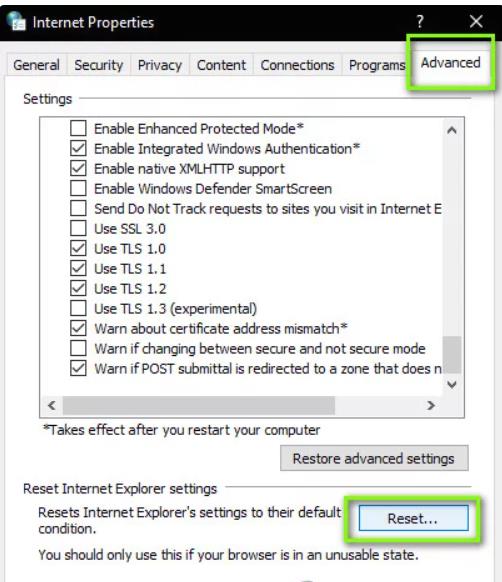
Restabliment de la configuració d'Internet Explorer
- Reinicieu l'ordinador després de fer canvis i torneu a iniciar Minecraft. Comproveu si el problema està resolt.
Nota: també és molt recomanable que desactiveu el vostre servidor intermediari (si està actiu).
Creeu un nou compte d'usuari
Se sap que els perfils d'usuari es corrompeixen i les aplicacions sovint tenen errors i no responen a situacions com la que s'està discutint. Aquí el que podeu fer és crear un compte d'usuari nou i veure si Minecraft hi funciona correctament. Si ho fa, vol dir que el vostre compte d'usuari estava malmès i podeu continuar transferint totes les vostres dades al compte nou i suprimir el més antic.
Nota: és aconsellable fer una còpia de seguretat dels fitxers de dades sencers en una ubicació accessible abans de continuar.
- Obriu un compte d'administrador. Escriviu Configuració al quadre de diàleg del menú Inici i feu clic a Comptes .
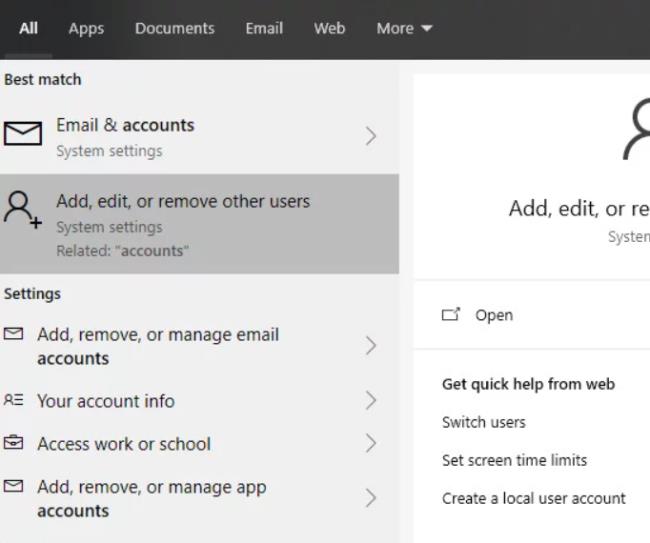
- Ara feu clic a les opcions " Família i altres usuaris " que hi ha al costat esquerre de la finestra.
- Un cop dins, seleccioneu el menú, seleccioneu " Afegeix algú més a aquest PC ".
- Ara Windows us guiarà a través del seu assistent sobre com crear un compte nou. Quan aparegui la finestra nova, feu clic a " No tinc la informació d'inici de sessió d'aquesta persona ".
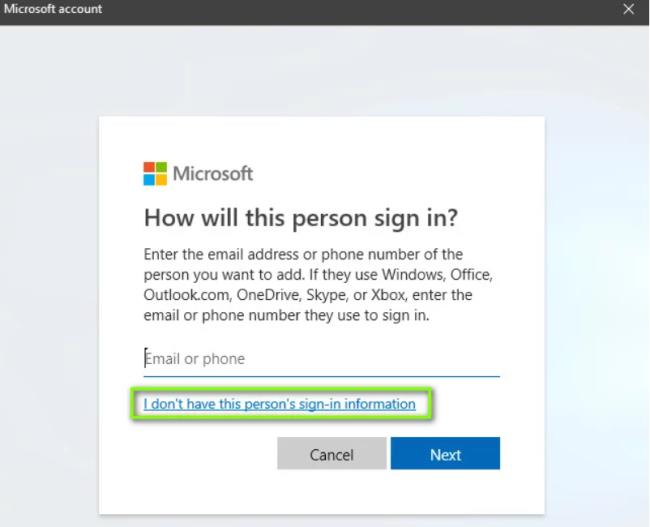
Creació d'un compte local - Windows
- Ara seleccioneu l'opció " Afegir un usuari sense Microsoft ". Ara Windows us demanarà que feu un nou compte de Microsoft i us mostrarà una finestra com aquesta.
- Introduïu tots els detalls i trieu una contrasenya fàcil que recordeu.
- Comproveu a fons si aquest nou compte local funciona correctament i té totes les funcionalitats que necessiteu.
- Ara s'ha creat el vostre compte local. Inicieu sessió al compte i inicieu una instància de Minecraft. Comproveu si funciona correctament allà.
Si el client funciona com s'esperava, podeu continuar i migrar totes les vostres dades.